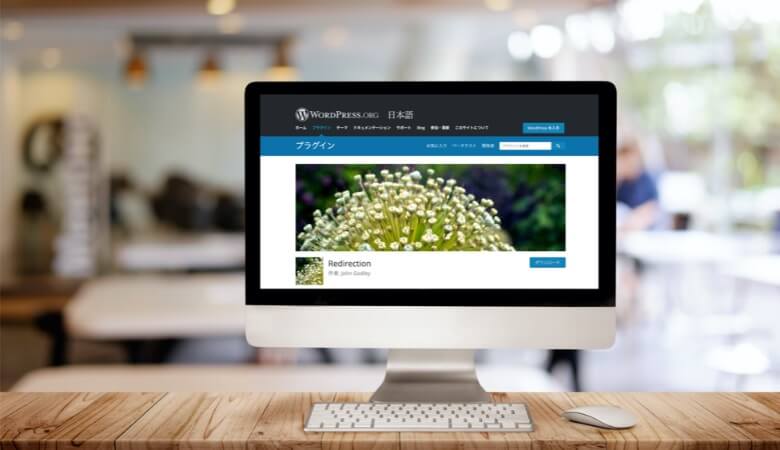「WordPressのパーマリンク設定がよくわからない」
「後から変更するとSEOに悪影響?」
「アドセンス審査に影響するってホント?」
こんな疑問をお持ちの方へ、この記事では、パーマリンクの基本から変更方法、SEO対策、アドセンス審査への影響まで、初心者にもわかりやすく解説します。
安心してパーマリンクを設定して、ブログやホームページをSEOに強くしましょう。
パーマリンクとは?
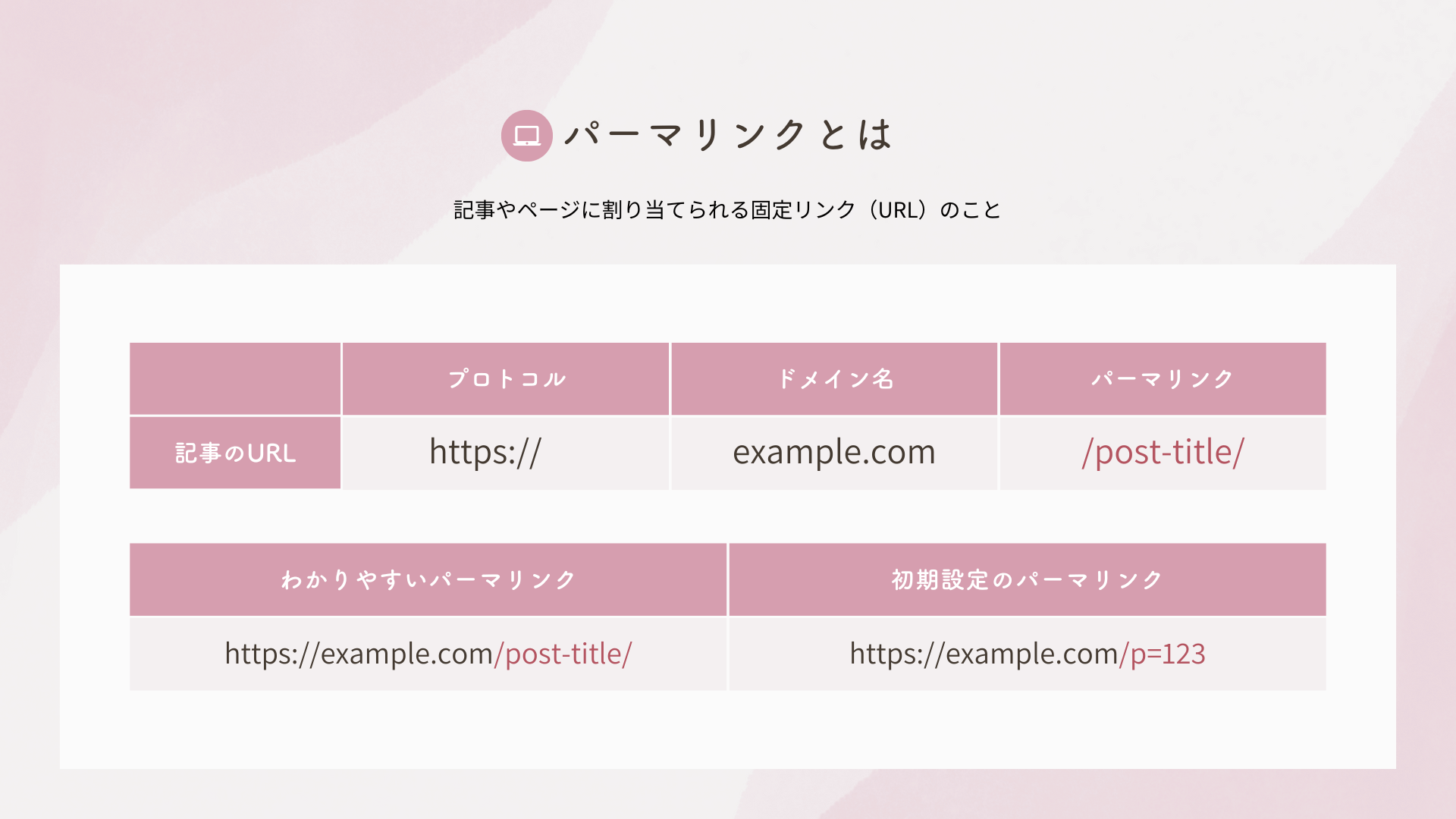
パーマリンクとは、WordPressで作成した記事やページに割り当てられる「永続的なリンク(URL)」のことです。
例えば、「ワードプレスのパーマリンク設定方法」という記事のパーマリンクは、「https://example.com/wordpress-permalink-settei」のようになります。
気にしない方が多いかもしれませんが、実は、パーマリンクは検索エンジン対策(SEO)やユーザーにとってのわかりやすさや・使いやすさに重要な役割を果たしています。
何も考えずにつけてしまったパーマリンクは後から自由に変更して大丈夫?変更によるSEOへの影響は?など、次の章では、パーマリンクの変更について、詳しく解説していきます。
パーマリンクは後から変更しても大丈夫?
結論から言うと、WordPressのパーマリンクは後から変更しても大丈夫です。ただし、状況によって注意点があります。
- 記事を公開していない場合:自由に変更して大丈夫
- 記事を公開済みの場合:変更しても大丈夫。リダイレクト設定が必要
- 初期設定の「?p=123」のようなパーマリンク:変更を推奨。リダイレクト設定が必要
以下で、それぞれの状況について詳しく説明します。
1.記事を公開していない場合
まだ記事を公開していないのであれば、パーマリンクは自由に設定・変更してOKです。「投稿名」での設定がおすすめです。設定方法に進む場合はこちら。
2.記事を公開済みの場合
公開済みの記事のパーマリンクを変更しても大丈夫です。
ただし、変更後は以前のURLにアクセスできなくなります。この状態は、「404ページが存在しません」というエラー表示になります。
そのため、SEOに悪影響が出ないように、また、古いURLからアクセスしてきたユーザーを新しいURLに転送するために、リダイレクト設定を必ず行なってください。
リダイレクト設定は少し手間がかかりますが、SEO対策と、ユーザーが目的のコンテンツに迷わずアクセスできるようにするために不可欠です。
3.初期設定の「?p=123」のようなパーマリンクを使用している場合
この場合は、SEOやユーザーにとってのわかりやすさ・使いやすさの観点から、パーマリンクを「投稿名」に変更することを強くおすすめします。
初期設定のパーマリンクから「投稿名」に変更しても、SEOへのマイナスの影響はほとんどありません。むしろ、わかりやすいパーマリンクにすることで、SEO効果が期待できます。
変更後は、SEO対策と古いURLからアクセスしてきたユーザーを新しいURLに転送するために、リダイレクト設定を行いましょう。
重要:パーマリンク変更後のリダイレクト設定
すでに公開している記事のパーマリンクを変更する場合は、リダイレクト設定を行いましょう。
リダイレクト設定とは、変更前のURLにアクセスがあった際に、自動的に新しいURLへ転送する仕組みです。
この設定をしないと、古いURLにアクセスしようとしたユーザーはページが表示されなくなってしまいます。また、検索エンジンの評価が下がる可能性もあります。
初心者の方は、プラグイン「Redirection」を利用する方法がおすすめです。
ただし、ほとんどアクセスがない記事の場合は、リダイレクト設定を行わなくてもSEOへの影響は少ないと考えられます。
パーマリンク設定が重要な理由
パーマリンク設定が重要な理由は、主に3つあります。
1.SEO(検索エンジン最適化)に影響するから
- 検索エンジンは、パーマリンクも参考にページの内容を判断します。
- パーマリンクにキーワード(例えば、「seo-taisaku」や「permalink-henkou」など)が含まれていると、検索エンジンに理解されやすく、検索結果で上位表示されやすくなります。
- 数字だけのパーマリンクや日本語のままのパーマリンクでは、検索エンジンは何のページかわかりにくく、評価が低くなってしまいます。
2.ユーザーにとってわかりやすいから
- パーマリンクが記事の内容を表していると、ユーザーは何のページかすぐにわかります。
- 例えば、「/how-to-make-pancake」というURLを見れば、パンケーキの作り方についてのページだと予想できますよね。
- わかりやすいパーマリンクは、ユーザーがページをクリックする可能性を高めます。
3.Webサイト分析に役立つから
- Googleアナリティクスなどのアクセス解析ツールで、どのページがどの程度見られているのかを調べることができます。
- パーマリンクがわかりやすければ、どのページが人気なのか、どんなキーワードで検索されているのかなどを分析しやすくなります。
- 数字だけのパーマリンクでは、ページの内容がわかりにくく、分析が困難になります。
パーマリンクを設定しないとどうなるの?
パーマリンクを初期設定のままにしておくと、以下のようなデメリットがあります。
- SEOに不利になる
- 検索エンジンにページの内容が伝わりにくく、検索結果で上位表示されにくくなります。
- ユーザーがページの内容を理解しにくい
- パーマリンクを見ただけでは、何のページかわかりません。
- クリック率が下がる可能性がある
- ユーザーは、わかりにくいパーマリンクのページをクリックしにくいです。
アドセンス審査への影響は?
アドセンス審査において、パーマリンク自体が直接的な原因で審査に落ちることはありません。しかし、パーマリンクが整理されていないと、サイト全体の品質が低いと判断される可能性はあります。
特に、初期設定のままの「?p=123」のようなパーマリンクは避けましょう。このようなパーマリンクは、サイトの信頼性を下げる可能性があります。
初心者の方は、以下の点に気をつけてパーマリンクを設定すると良いでしょう。
- 記事のタイトルや内容に関連したキーワードを含める
- ハイフン(-)で単語を区切る
- 読みやすく、わかりやすい構成にする
- 極端に長くならないようにする
例えば、「/wordpress-permalink-settei」のようなパーマリンクがおすすめです。
適切なパーマリンクの設定は、サイトの品質向上とSEO対策に役立ちます。アドセンス審査に合格するためにも、パーマリンクを整理することをおすすめします。
続いて、具体的なパーマリンクの設定方法を解説します。
パーマリンクを変更する方法
WordPressで記事を作成すると、それぞれのページにパーマリンクという固有のURLが割り当てられます。
パーマリンクは、初期設定では「/?p=123」のような、数字だけのわかりにくい形になっています。そこで、記事の内容がひと目でわかる「投稿名」に設定するのがおすすめです。
パーマリンクを「投稿名」に設定する方法
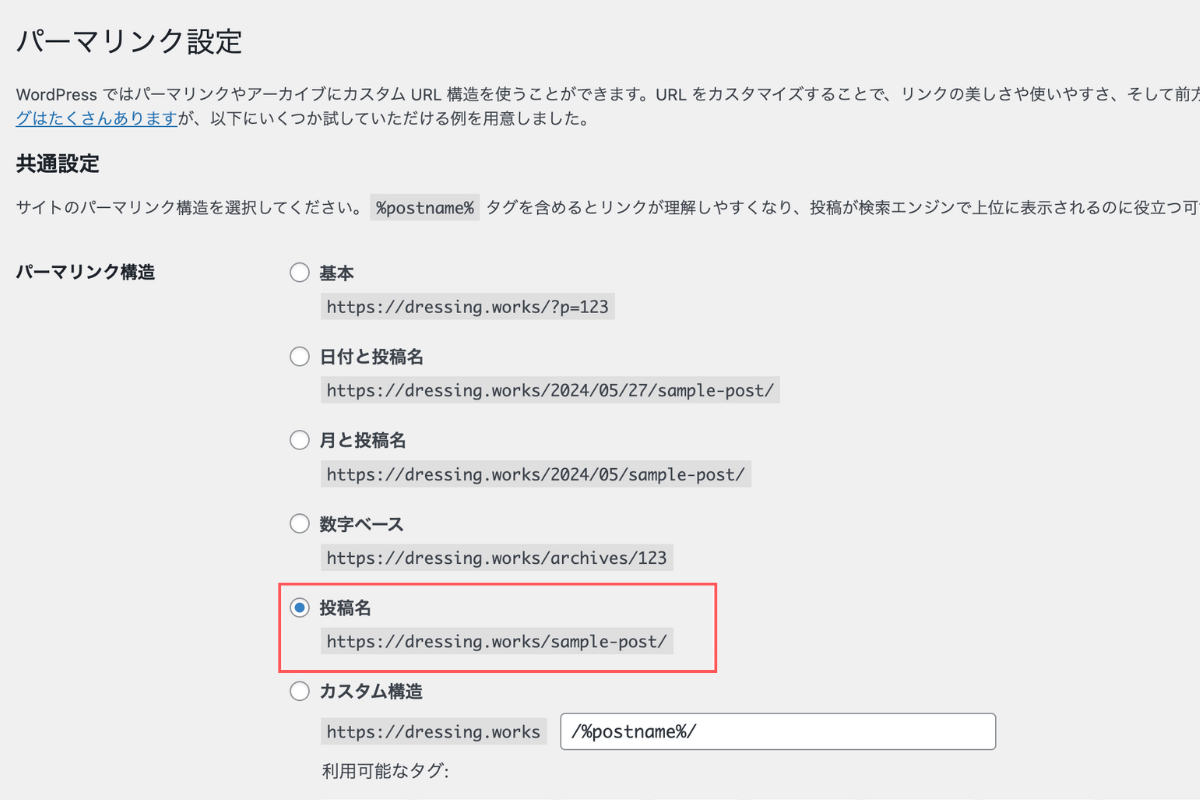
- WordPressの管理画面(ダッシュボード)にログインします。
- 左側のメニューから「設定」→「パーマリンク設定」を選択します。
- 「共通設定」の項目で、「投稿名」を選択します。
- 画面下部の「変更を保存」ボタンをクリックして、設定を保存します。
「投稿名」に設定した場合でも、日本語のタイトルは自動的に英数字に変換されないので、手動で編集する必要があります。
記事ごとのパーマリンク設定方法
例えば、「ワードプレスのパーマリンク設定方法」という記事を書いた場合、パーマリンクは初期設定では日本語のタイトルのまま「https://example.com/ワードプレスのパーマリンク設定方法/」のようになります。
これを「https://example.com/wordpress-permalink-settei」のように、記事の内容がわかる英数字に変更しましょう。
設定方法は以下の通りです。
- 記事を編集画面で開き、「下書き保存」します。(パーマリンクは下書き保存後に変更可能になります)
- 編集画面の右上にある「投稿」タブを選択して、URLをクリックします。
- パーマリンクを任意の内容に変更します。記事の内容を表す、短くわかりやすい英数字の組み合わせがおすすめです。
- 変更後、忘れずに「下書き保存」または「更新」ボタンをクリックして、変更を保存します。

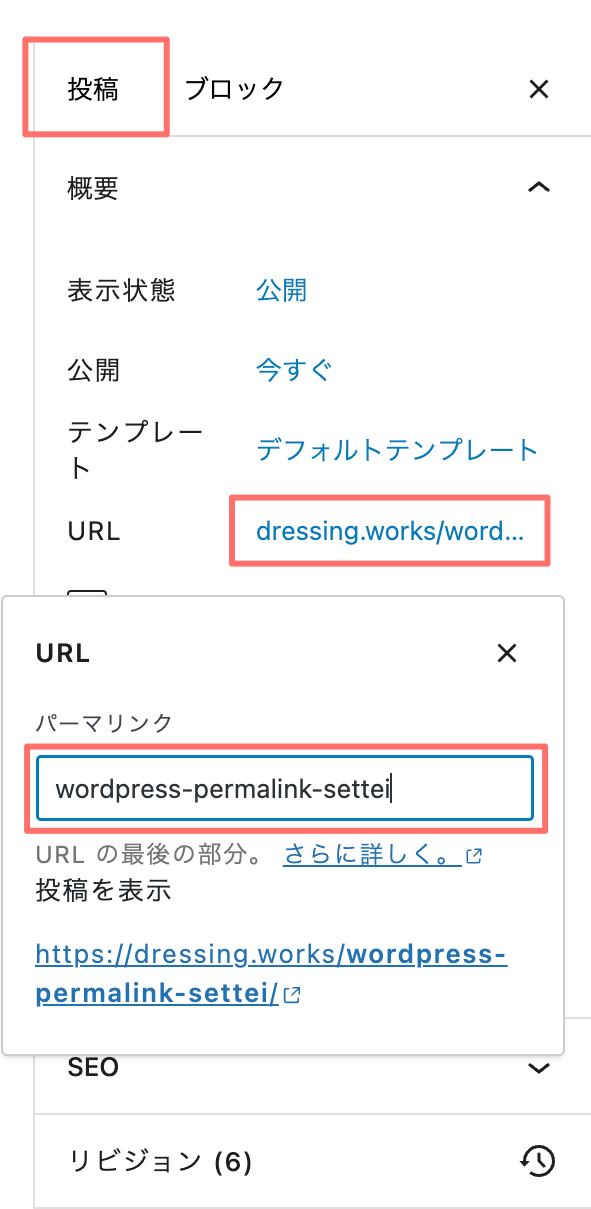
右側に設定エリアが表示されていない場合は、「公開」「更新」ボタンの隣にある「設定」アイコンをクリックすると表示されます。
パーマリンク設定は、ブログやホームページのSEOと使いやすさを向上させるために非常に重要です。この記事で紹介した設定方法や注意点を実践して、あなたのサイトをSEOに強くしましょう。
特に、記事を公開後にパーマリンクを変更する際は、リダイレクト設定を忘れずに行ってくださいね。
この記事の内容を試してみたけれど、うまくいかない…。そんな時は、Dressingのウェブサポートを活用してみませんか?
WordPressのお悩みに経験豊富な専門スタッフが対応します。設定方法のご説明から、代行設定まで柔軟に承ります。
ホームページ運営でお困りの際は、ぜひDressingにご相談ください。